5 วิธีในการแก้ไข Sims 4 ไม่สามารถเริ่มเนื้อหาข้อมูลผู้ใช้ของคุณได้ — TechCult
เบ็ดเตล็ด / / April 06, 2023
The Sims 4 เป็นเกมจำลองสังคมที่เปิดตัวในปี 2014 เกมดังกล่าวเป็นภาคต่อของ The Sims 3 โดยมีเป้าหมายหลักในการเล่นเป็นตัวละครเสมือนจริงตลอดชีวิตของพวกเขา มันเป็นเกมที่ยอดเยี่ยมที่ให้คุณควบคุมซิมของคุณได้อย่างเต็มที่ ตั้งแต่การสร้างรูปลักษณ์ไปจนถึงการสร้างทั้งชีวิต คุณสามารถทำอะไรได้มากมายใน The Sims 4 อย่างไรก็ตาม ล่าสุดผู้เล่น The Sims 4 ประสบปัญหาในการเข้าถึงและเข้าเล่นเกม ข้อผิดพลาดที่ปรากฏขึ้นบนหน้าจอของผู้เล่นระบุว่า Sims 4 ไม่สามารถเริ่มเนื้อหาข้อมูลผู้ใช้ของคุณได้ หากคุณยังประสบปัญหาไม่สามารถเริ่ม ไม่สามารถเริ่มได้เนื่องจากข้อมูลเกมที่จำเป็นขาดหายไป และกำลังมองหาวิธีแก้ไขปัญหาอย่างรวดเร็วเพื่อกลับไปเล่นเกมโปรดของคุณ เรามีคำแนะนำที่สมบูรณ์แบบสำหรับ คุณ. ในเอกสารนี้ เราจะพิจารณาการแก้ไขทั้งหมดที่มีสำหรับข้อผิดพลาด ดังนั้น เรามาเริ่มกันที่ Sims 4 ไม่สามารถวางเนื้อหาได้เพราะมันถูกสร้างขึ้นด้วยโซลูชันเวอร์ชันที่ใหม่กว่าในทันที

สารบัญ
- วิธีแก้ไข Sims 4 ไม่สามารถเริ่มเนื้อหาข้อมูลผู้ใช้ของคุณ
- วิธีที่ 1: ลบโฟลเดอร์ Sims Save
- วิธีที่ 2: ปิดใช้งานโปรแกรมป้องกันไวรัส (ถ้ามี)
- วิธีที่ 3: ปิดใช้งานไฟร์วอลล์ Windows (ไม่แนะนำ)
- วิธีที่ 4: ซ่อมแซมเกม The Sims 4
- วิธีที่ 5: ติดตั้ง The Sims 4Game ใหม่
วิธีแก้ไข Sims 4 ไม่สามารถเริ่มเนื้อหาข้อมูลผู้ใช้ของคุณ
ปกติปัญหาแบบนี้ที่ไหน เดอะซิมส์ 4 จะไม่เปิดขึ้นเนื่องจากข้อผิดพลาดที่ระบุว่าเนื้อหาถูกสร้างขึ้นด้วยเวอร์ชันที่ใหม่กว่านั้นเป็นเพราะการติดตั้งการอัปเดตใหม่สำหรับเกม ในกรณีดังกล่าว ไฟล์บางไฟล์ของ เวอร์ชั่นเกมเก่า ยังคงอยู่ในระบบของคุณในขณะที่คุณพยายามเล่นเกมโดยใช้เวอร์ชันที่ใหม่กว่า
นอกเหนือจากนี้ สาเหตุอื่นๆ ที่เกี่ยวข้องกับการทำให้เกิดข้อผิดพลาดนี้ ได้แก่:
- โปรแกรมป้องกันไวรัสของบุคคลที่สาม ซอฟต์แวร์บนคอมพิวเตอร์
- ไฟร์วอลล์ Windows Defender การปิดกั้นเกม
- เสียหายหรือสูญหาย ไฟล์เกม
การเผชิญกับข้อผิดพลาดที่ขัดจังหวะการเล่นเกมหรือจำกัดไม่ให้คุณเปิดเกม เช่นใน The Sims 4 อาจเป็นเรื่องที่น่ารำคาญเล็กน้อย ดังที่กล่าวไว้ข้างต้น มีเหตุผลสองสามประการที่ทำให้เกิดปัญหานี้ ดังนั้นเพื่อแก้ไขให้เราเริ่มอ่านวิธีแก้ปัญหา
วิธีที่ 1: ลบโฟลเดอร์ Sims Save
ดังที่เราได้กล่าวไว้ก่อนหน้านี้ ในการอัปเดต The Sims 4 หากคุณพยายามเล่นผ่านเวอร์ชันใหม่ คุณจะพบ ไม่สามารถเริ่ม ไม่สามารถเริ่มได้เนื่องจากข้อมูลเกมที่จำเป็นขาดหายไปเนื่องจากไฟล์ที่บันทึกไว้แล้วของ The Sims 4 ดังนั้น คุณต้องลบโฟลเดอร์ที่บันทึกไว้เหล่านี้ออกจากระบบของคุณ คุณสามารถตรวจสอบขั้นตอนต่อไปนี้เพื่อลบโฟลเดอร์ Sims GameVersion:
1. เปิด ไฟล์เอ็กซ์พลอเรอร์ โดยการกด ปุ่ม Windows + E เข้าด้วยกันแล้วคลิกที่ เอกสาร โฟลเดอร์ในบานหน้าต่างด้านซ้าย
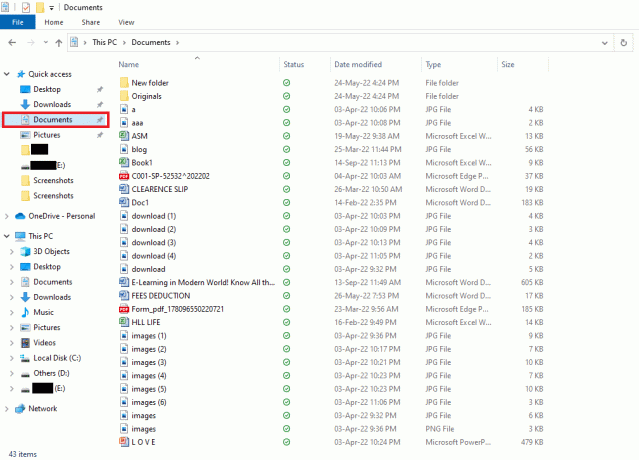
2. เปิดโฟลเดอร์ชื่อ อิเล็กทรอนิกส์อาร์ต.
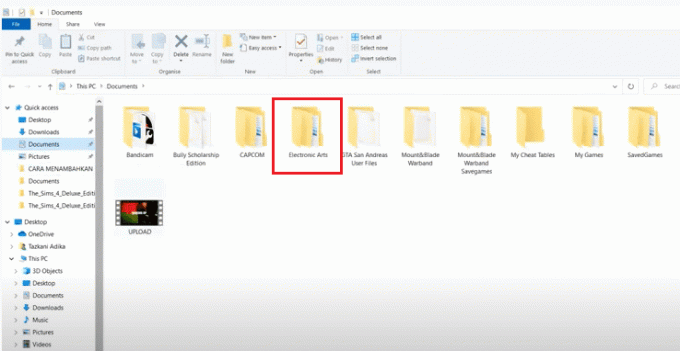
3. ตอนนี้คลิกที่ เดอะซิมส์ 4 โฟลเดอร์
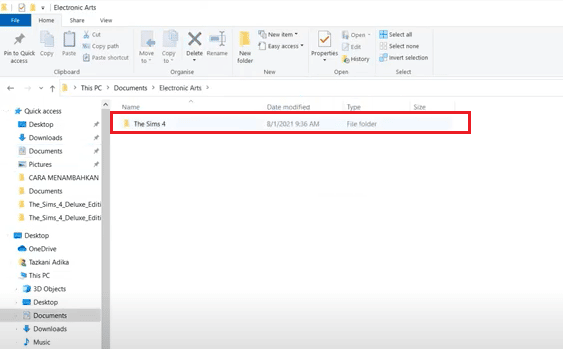
4. คลิกขวาที่ เวอร์ชั่นเกม โฟลเดอร์และเลือก ลบ.
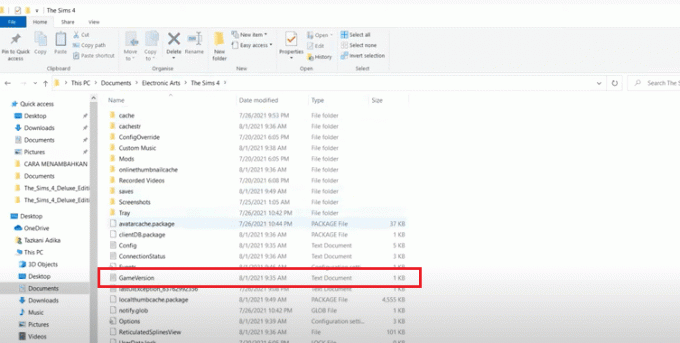
อ่านเพิ่มเติม:วิธีเข้ารหัสโฟลเดอร์ใน Windows 10
วิธีที่ 2: ปิดใช้งานโปรแกรมป้องกันไวรัส (ถ้ามี)
ซอฟต์แวร์ป้องกันไวรัสของบุคคลที่สามบนพีซีของคุณอาจเป็นหนึ่งในสาเหตุหลักที่ทำให้คุณพบว่า Sims 4 ไม่สามารถเริ่มเนื้อหาข้อมูลผู้ใช้ของคุณได้ ซอฟต์แวร์ป้องกันไวรัสทำงานโดยการปิดกั้นภัยคุกคามที่อาจเป็นอันตรายต่อระบบของคุณ หากตรวจพบว่า The Sims 4 ที่ติดตั้งบนพีซีของคุณเป็นภัยคุกคาม สามารถบล็อกไม่ให้เปิดและทำให้เกิดข้อผิดพลาดได้ ในกรณีเช่นนี้ ขอแนะนำให้ปิดใช้งานโปรแกรมชั่วคราว หากมี คุณสามารถอ่านคำแนะนำของเราได้ที่ วิธีปิดการใช้งาน Antivirus ชั่วคราวบน Windows 10 และลองใช้วิธีนี้อย่างปลอดภัย

วิธีที่ 3: ปิดใช้งานไฟร์วอลล์ Windows (ไม่แนะนำ)
หากวิธีการข้างต้นไม่สามารถช่วยคุณได้สำหรับ Sims 4 ไม่สามารถวางเนื้อหาได้เนื่องจากสร้างด้วยเวอร์ชันที่ใหม่กว่า คุณสามารถลองปิดใช้งาน Windows Firewall บนพีซีของคุณได้ ไฟร์วอลล์ Windows Defender ป้องกันไวรัสและมัลแวร์ที่อาจทำให้ข้อมูลและระบบของคุณตกอยู่ในความเสี่ยง แม้ว่าจะไม่แนะนำให้ปิดการใช้งาน Windows Firewall เนื่องจากอาจทำให้ระบบของคุณมีช่องโหว่และ ไวต่อไวรัส คุณสามารถลองปิดใช้งานชั่วคราวเพื่อตรวจสอบว่าเป็นสาเหตุเฉพาะที่อยู่เบื้องหลังหรือไม่ ปัญหา. คำแนะนำของเราเกี่ยวกับ วิธีปิดการใช้งานไฟร์วอลล์ Windows 10 จะช่วยให้คุณลองใช้วิธีนี้ได้อย่างปลอดภัยที่สุด
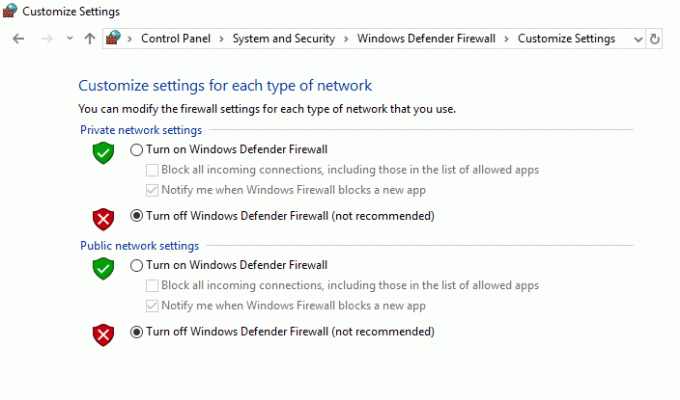
อ่านเพิ่มเติม: วิธีแก้ไข Origin จะไม่เปิดบน Windows 10
วิธีที่ 4: ซ่อมแซมเกม The Sims 4
นอกเหนือจากปัจจัยอื่นๆ ทั้งหมดแล้ว ไฟล์เกมที่เสียหายยังเป็นปัจจัยกระตุ้นให้ซิมส์ 4 ไม่สามารถเริ่มเนื้อหาข้อมูลผู้ใช้ของคุณได้ ดังนั้น คุณสามารถลองซ่อมแซม The Sims 4 เพื่อแก้ไขข้อผิดพลาดนี้จากไคลเอนต์ Origin ของคุณ ดูขั้นตอนด้านล่างสำหรับข้อมูลเพิ่มเติม:
1. กด ปุ่ม Windows, พิมพ์ ต้นทาง และคลิกที่ เปิด.
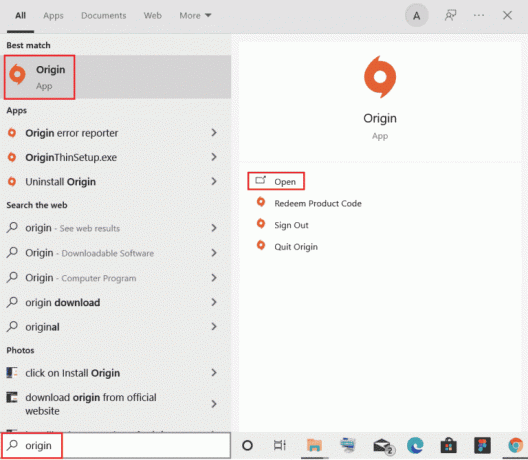
2. ตอนนี้ เลือก ห้องสมุดเกมของฉัน จากแผงด้านซ้าย
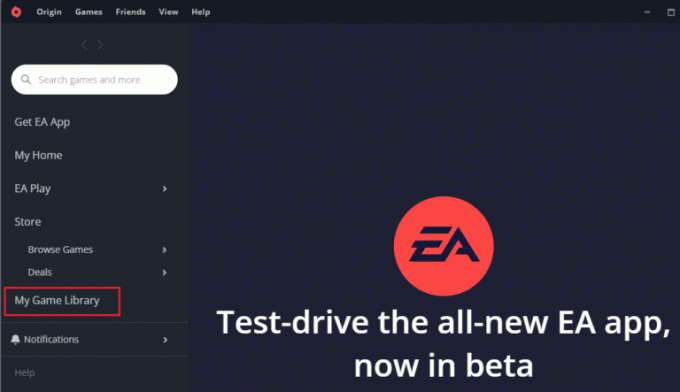
3. ถัดไปคลิกขวาที่ เดอะซิมส์ 4 เกมเพื่อเปิดเมนู
4. เลือก เกมซ่อม จากเมนู
5. ติดตาม คำแนะนำบนหน้าจอ เพื่อเสร็จสิ้นกระบวนการ
6. ในที่สุด, รีบูตเครื่องพีซี และ เปิดใช้เกม เพื่อตรวจสอบว่า Sims 4 ไม่สามารถเริ่มเนื้อหาของข้อผิดพลาดข้อมูลผู้ใช้ของคุณได้รับการแก้ไขแล้วหรือไม่
อ่านเพิ่มเติม: วิธีแก้ไขข้อผิดพลาด Origin 9:0 ใน Windows 10
วิธีที่ 5: ติดตั้ง The Sims 4Game ใหม่
วิธีสุดท้ายในการแก้ไข Sims 4 ไม่สามารถวางเนื้อหาได้เนื่องจากสร้างด้วยเวอร์ชันที่ใหม่กว่าซึ่งเกี่ยวข้องกับการติดตั้ง The Sims4 ใหม่ คุณสามารถทำตามขั้นตอนเพื่อถอนการติดตั้งตามที่ระบุไว้ด้านล่าง:
บันทึก: ขั้นตอนต่อไปนี้ใช้สำหรับถอนการติดตั้ง The Sims 4 ผ่าน Origin
1. เปิดตัว ต้นทาง แอป.
2. คลิกที่ ห้องสมุดเกมของฉัน ตัวเลือก.
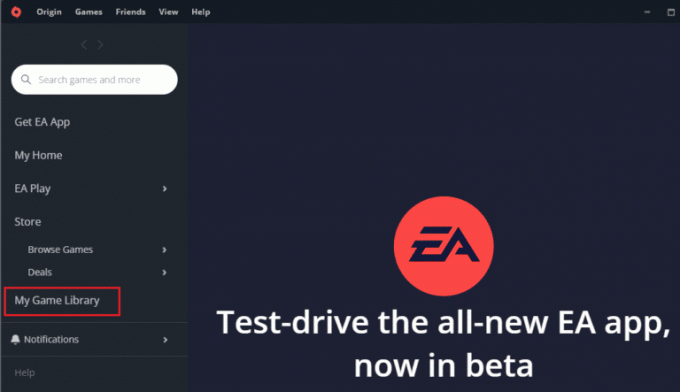
3. ตอนนี้คลิกขวาที่ เดอะซิมส์ 4 และเลือก ถอนการติดตั้ง.
4. เข้าสู่เส้นทางใน ไฟล์เอ็กซ์พลอเรอร์.
C:\Program Files (x86)\Origin Games
5. เลือก โฟลเดอร์เดอะซิมส์ 4 และกดปุ่ม ลบคีย์.
6. อีกครั้งไปที่ ที่มา >ห้องสมุดเกมของฉัน.
7. คลิกที่ ไทล์เดอะซิมส์ 4.

8. จากนั้นคลิกที่ ดาวน์โหลด ปุ่มติดตั้งเกม
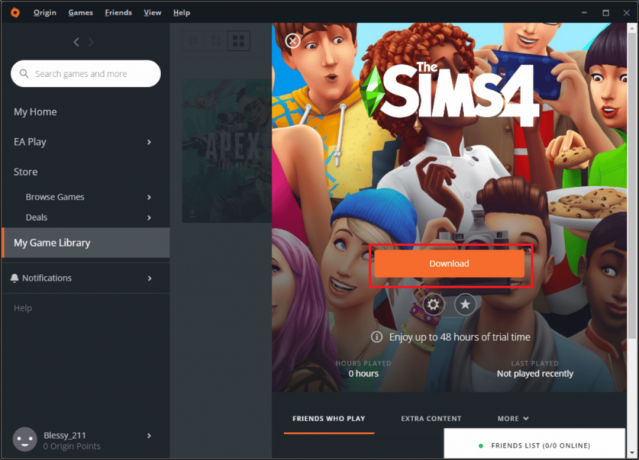
คำถามที่พบบ่อย (FAQs)
ไตรมาสที่ 1 ฉันควรทำอย่างไรเมื่อ Sims แสดงข้อผิดพลาดไม่สามารถเริ่มต้นได้
ตอบ หากคุณไม่สามารถเปิดใช้งาน Sims บนอุปกรณ์ของคุณได้ และแสดงว่าไม่สามารถเริ่มปัญหาได้ การดำเนินการที่ดีที่สุดในกรณีนี้คือถอนการติดตั้งอย่างสมบูรณ์ จากนั้น ติดตั้งใหม่ผ่าน Origin บนระบบของคุณ
ไตรมาสที่ 2 เกิดอะไรขึ้น ในการรีเซ็ต Sims?
ตอบ หากคุณรีเซ็ตซิมส์ ซิมส์จะกลับสู่สถานะที่สามารถเล่นได้ แต่ซิมส์จะไม่กลับไปที่ล็อตหลัก สรุปแล้ว ซิมส์ยังคงเหมือนเดิมหลังจากการรีเซ็ต
ไตรมาสที่ 3 จะเกิดอะไรขึ้นกับการซ่อม The Sims 4?
ตอบ ในการซ่อม The Sims 4 ไฟล์ที่พบแตกต่างกันและดาวน์โหลดซ้ำหลังจากทำการเปรียบเทียบระหว่างไฟล์เกมที่ติดตั้งกับไฟล์ใน Origin นอกจากนี้ รายการรีจิสทรีจะได้รับการซ่อมแซมสำหรับเกมในกรณีที่มีการเปลี่ยนแปลงหรือซ่อมแซม
ไตรมาสที่ 4 ไฟล์เกมเสียหายได้อย่างไร?
ตอบ ไฟล์เกมเสียหายเมื่อมีการบันทึกบางส่วนหรือเมื่อระบบล่มเมื่อกำลังดาวน์โหลดไฟล์
Q5. ฉันจะอัปเดต Sims 4 ได้อย่างไร
ตอบ หากต้องการอัปเดต Sims 4 คุณสามารถเปิดใช้ ต้นทาง, และใน ห้องสมุดเกมของฉันคุณสามารถคลิกขวาที่ The Sims 4 แล้วเลือก อัปเดต.
ที่แนะนำ:
- แก้ไข 144Hz ไม่แสดงใน Windows 10 Monitor
- แก้ไขปัญหา Killing Floor 2 ที่รอผู้เล่นอยู่
- แก้ไข Origin Stuck เมื่อดำเนินการดาวน์โหลดต่อใน Windows 10
- 9 วิธีในการแก้ไข Sims 4 ไม่สามารถเริ่มการ์ดวิดีโอได้
เราหวังว่าเอกสารของเราจะให้การแก้ไขที่เหมาะสมแก่คุณซึ่งสามารถช่วยคุณแก้ไขได้ Sims 4 ไม่สามารถเริ่มเนื้อหาข้อมูลผู้ใช้ของคุณได้ ปัญหา. หากคำแนะนำของเราช่วยคุณแก้ไขปัญหาได้ โปรดแจ้งให้เราทราบ นอกจากนี้ หากคุณมีข้อสงสัยหรือข้อเสนอแนะ คุณสามารถแสดงความคิดเห็นไว้ด้านล่าง แล้วเราจะติดต่อกลับหาคุณ
Elon เป็นนักเขียนด้านเทคโนโลยีที่ TechCult เขาเขียนคู่มือวิธีใช้มาประมาณ 6 ปีแล้วและครอบคลุมหัวข้อต่างๆ มากมาย เขาชอบที่จะครอบคลุมหัวข้อที่เกี่ยวข้องกับ Windows, Android และเทคนิคและเคล็ดลับล่าสุด



